登録は、システム管理者または部門管理者が行います。
サーバ設定ツールの[管理者情報設定]画面の[詳細権限]で、[USBデバイス登録/更新/削除]権限が設定されている必要があります。
登録は、管理コンソールで行います。
3階層のシステム構成の場合は、統合管理サーバに接続する管理コンソールで登録します。ユーザー情報の一元管理の実施には関係ありません。
登録可能なUSBデバイスは、10,000個です。
以下の条件をすべて満たすUSBデバイスを登録できます。
USBインターフェースである
メーカーID/製品ID/内部シリアル番号、または、メーカーID/製品IDが、USB装置から取得できる
登録できるUSBデバイスの例は、以下のとおりです。
USBデバイス | 説明および注意 |
|---|---|
USBフラッシュメモリ | USB-HUB経由も登録できます。 |
USBハードディスク | USB-HUB経由も登録できます。 |
USBカードリーダー/ライタ経由SDカード、など | 装置自身を登録可能なUSBデバイスとして認識します。 装着したメモリ媒体を個々に認識することはできません。 |
USBフロッピィディスク装置 | 装置自身を登録可能なUSBデバイスとして認識します。 装着したフロッピィメディアを個々に認識することはできません。 |
USB MO装置 | 装置自身を登録可能なUSBデバイスとして認識します。 装着したMOメディアを個々に認識することはできません。 |
ポータブルデバイス/イメージングデバイス | 装置自身を登録可能なUSBデバイスとして認識します。装着したメモリ媒体を個々に認識することはできません。 |
USBデバイスは、複数の異なる識別方法で登録することが可能です。
例:[完全一致]と[製品一致]で登録する。
異なる識別方法で登録できるパターンは、以下のとおりです。
[完全一致]と[製品一致]
[完全一致]と[使用不可]
[シリアル一致]と[製品一致]
[シリアル一致]と[使用不可]
[製品一致]と[使用不可]
この場合に、管理サーバでUSBデバイスの使用可否を判定する場合には以下の優先順位でUSBデバイスが登録されているかを判断します。
[完全一致]→[シリアル一致]→[製品一致]→[使用不可]
複数の識別方法で登録されていることを判断した場合には、最終接続日、最終使用ユーザー、最終使用コンピュータ名は、いずれの場合も一致したすべてのUSBデバイスに対して更新されます。
また、[USBデバイス使用期限]設定を行っている場合、USBデバイスの使用期限は、以下の表のルールで更新を行います。
USBデバイス登録方法 | 使用期限超過状態 | 使用期限を更新するUSBデバイス |
|---|---|---|
[完全一致]と[製品一致]で登録 | [完全一致]で登録したUSBデバイスが使用期限切れの場合 | [製品一致]のUSBデバイスを更新します。 |
[製品一致]で登録したUSBデバイスが使用期限切れの場合 | [完全一致]、[製品一致]のUSBデバイスいずれも更新します。 | |
いずれの使用期限も切れていない場合 | [完全一致]、[製品一致]のUSBデバイスいずれも更新します。 | |
[シリアル一致]と[製品一致]で登録 | [シリアル一致]で登録したUSBデバイスが使用期限切れの場合 | [製品一致]のUSBデバイスを更新します。 |
[製品一致]で登録したUSBデバイスが使用期限切れの場合 | [シリアル一致]、[製品一致]のUSBデバイスいずれも更新します。 | |
いずれの使用期限も切れていない場合 | [シリアル一致]、[製品一致]のUSBデバイスいずれも更新します。 | |
[製品一致]と[使用不可]で登録 (注) | [製品一致]で登録したUSBデバイスが使用期限切れの場合 | 使用期限は更新しません。 |
[使用不可]で登録したUSBデバイスが使用期限切れの場合 | [製品一致]、[使用不可]のUSBデバイスいずれも更新します。 | |
いずれの使用期限も切れていない場合 | [製品一致]、[使用不可]のUSBデバイスいずれも更新します。 |
注) [完全一致]と[使用不可]または、[シリアル一致]と[使用不可]で登録した場合も同一です。
この場合、「使用期限超過状態」および「使用期限を更新するUSBデバイス」の説明は、[製品一致]を[完全一致]または[シリアル一致]に読み替えてください。
登録したデバイス情報は、CTポリシーまたはユーザーポリシーとして配信することができます。
[USBデバイス登録]画面のメニューバーについて説明します。
メニューバー | 機能概要 | |
|---|---|---|
[ファイル] | [閉じる] | 画面を閉じます。 |
[動作設定] | [USBデバイス動作設定] | USBデバイスの動作設定を行います。 |
[CSV連携] | [設定内容の取り込み] | [USBデバイス情報取り込みファイル指定]画面が表示されます。 |
[設定内容の出力] | [USBデバイス情報出力ファイル指定]画面が表示されます。 | |
USBデバイスの動作設定を行う手順を以下に示します。
[管理コンソール]を起動します。
[動作設定]メニューから[USBデバイス登録]を選択します。
→[USBデバイス登録]画面が表示されます。
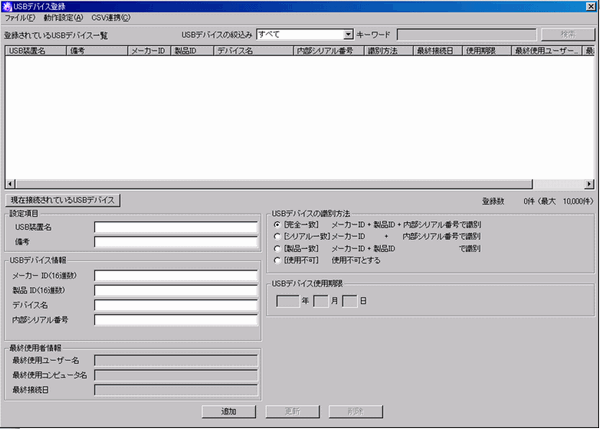
[動作設定]メニューから[USBデバイス動作設定]を選択します。
→[USBデバイス動作設定]画面が表示されます。

項目名 | 説明 | ||
|---|---|---|---|
[USBデバイス使用期限設定] | USBデバイスの使用期限を設定します。 | ||
[設定しない](初期値) | USBデバイスをいつでも利用できます。 | ||
[設定する] | USBデバイスを利用できる期限を設定します。 USBデバイスの使用期限が過ぎた場合の延長期間を指定してください。 1~999を指定できます。 | ||
[USBデバイスが接続された場合に初期値で使用期限を自動的に再設定する] | USBデバイスの使用期限が過ぎた場合に自動的に延長するかを設定します。延長する期間は、[使用期限をUSBデバイスに設定する]の[初期値]で指定した日数分追加されます。 | ||
[設定]ボタンをクリックします。
注意
USBデバイスの使用期限が更新されるタイミングの注意事項
使用期限の再設定は管理サーバと通信が可能な場合に行われます。管理サーバと通信ができなかった場合、次回通信可能時に再設定されます。
ポイント
使用期限は一括で更新することが可能です
USBデバイスに設定していた使用期限は以下の手順を行うことで、一括で変更が可能です。
USBデバイス使用期限設定において、一度[設定しない]を選択し設定ボタンを押します。(使用期限が一括でクリアされます。)
USBデバイス使用期限設定において[設定する]を選択し、任意の初期値を入力して設定ボタンを押します。
[USBデバイス登録]画面で1個ずつ登録します。1つのUSBデバイスに対して、1件登録します。
以下に手順を示します。
[管理コンソール]を起動します。
[動作設定]メニューから[USBデバイス登録]を選択します。
→[USBデバイス登録]画面が表示されます。
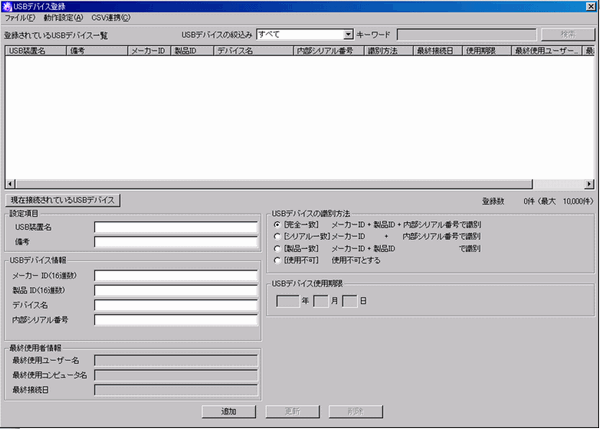
項目名 | 説明 | |
|---|---|---|
[USBデバイスの絞込み] | [登録されているUSBデバイス一覧]に表示するUSBデバイスの絞込みを行えます。以下から選択できます。
| |
[キーワード] | 表示するUSBデバイスの検索条件を指定します。 半角で128文字(全角で64文字)まで入力できます。 | |
[検索] | [USBデバイスの絞込み]と[キーワード]に指定した条件でUSBデバイスの検索を実施します。 | |
[登録されているUSBデバイス一覧] | 登録されているUSBデバイスの内容が表示されます。 以下の情報が表示されます。
| |
[現在接続されているUSBデバイス] | クリックすると、[USBデバイス登録-現在接続されているUSBデバイス]画面が表示されて、PCに接続されているUSBデバイスから、登録するUSBデバイスを選択できます。 | |
[設定項目] | [USB装置名] | 半角で80文字まで入力できます。ただし、以下の文字は入力できません。 本項目は、必ず入力してください。 |
[備考] | 半角で128文字まで入力できます。ただし、以下の文字は入力できません。 | |
[USBデバイス情報] | [メーカー ID] | [USBデバイス情報を取得]ボタンをクリックした場合に読み込んだUSBデバイス情報が表示されます。 手動でUSBデバイスを登録する場合は、以下の項目を入力してください。
|
[最終使用者情報] | [最終使用ユーザー名] [最終使用コンピュータ名] [最終接続日] | USBデバイスの最終使用者情報が表示されます。
マルチログオン時には、コンソール・セッションでログオンしているユーザーの情報が最終使用者情報として取得されます。 |
[USBデバイスの識別方法] | 持出しユーティリティやエクスプローラなどを使用してUSBデバイスにファイルを持ち出すときに、許可されたUSBデバイスかどうかを識別する方法です。 | |
[完全一致] | メーカーID + 製品ID + 内部シリアル番号で識別します。 | |
[シリアル一致] | メーカーID + 内部シリアル番号で識別します。 認証機能付きのUSBデバイスで、認証前と認証後で製品IDが変化するもの(注)を登録する場合に、本項目を選択します。 | |
[製品一致] | メーカーID + 製品IDでUSBデバイスを識別します。 | |
[使用不可] | 登録されたUSBデバイスを、一時的に使用できない設定とします。 [登録されているUSBデバイス一覧]において、その行全体が、グレイアウトされます。 | |
[USBデバイス使用期限] | [USBデバイス動作設定]画面で[使用期限をUSBデバイスに設定する]を選択した場合にUSBデバイスの使用期限を設定します。 半角数字だけ入力でき、入力範囲は以下のとおりです。
| |
[追加] | USBデバイスを登録します。 | |
[更新] | USBデバイス情報を更新します。 | |
[削除] | 登録されているUSBデバイスを削除します。 | |
注) あらかじめ、認証前または認証後のどちらの状態で登録するか、決めておくことをお勧めします。
認証前後で[USBデバイス情報を取得]ボタンをクリックし、[USBデバイス情報]に表示される[製品ID]だけが変化することを確認してください。
注意
USBデバイスの使用期限についての留意事項
[USBデバイス登録]画面での使用可能デバイスの判定時、USB使用期限と比較される時間は管理コンソールを起動しているPCのシステム日付となります。管理コンソールのシステム日付がずれていた場合には意図せず使用できる(できない)USBデバイスが存在する可能性があります。
登録するUSBデバイスを、管理コンソールのPCに挿入します。
[現在接続されているUSBデバイス]ボタンをクリックします。
→[USBデバイス登録-現在接続されているUSBデバイス]画面に、挿入されているUSBデバイスの情報が表示されます。
ポイント
ロック機能つきUSBデバイスについて
ロック機能つきUSBデバイスを利用する場合は、ロックを解除してから[USBデバイス情報を取得]ボタンをクリックしてください。
[USBデバイスの識別方法]を選択します。
[USB装置名]、[備考]を入力します。
登録情報は、3階層の場合は統合管理サーバで保存し、2階層の場合は管理サーバ単位で保存し、配下の複数部門の情報が混在します。このため、ポリシー設定時は、自部門で許可するUSBデバイスを、大量の登録情報の中から選択することが予想されます。[登録されているUSBデバイス一覧]に表示される各項目はソートできますが、[備考]に部門や利用者名などの識別情報を設定し、選択しやすくすることを推奨します。
[追加]ボタンをクリックします。
→[登録されているUSBデバイス一覧]に登録内容が表示されます。
PCに接続されているUSBデバイスから、登録するUSBデバイスを選択します。
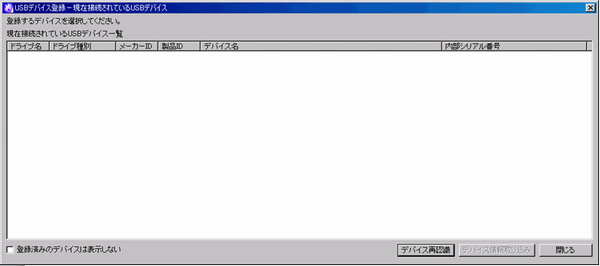
項目名 | 説明 | |
|---|---|---|
[現在接続されているUSBデバイス一覧] | PCに接続されているUSBデバイスの一覧が表示されます。 | |
[ドライブ名] | ドライブレターが A:~Z: で表示されます。 | |
[ドライブ種別] | ドライブレターが割り当てられている装置の場合、「リムーバブル」「DVD/CD」のどちらかのドライブ種別が表示されます。 | |
[メーカーID] | USB装置から取得したメーカーIDが16進数で表示されます。 | |
[製品ID] | USB装置より取得した製品IDが16進数で表示されます。 | |
[デバイス名] | USB装置から取得した装置名が表示されます。 | |
[内部シリアル番号] | USB装置より取得した内部シリアル番号が表示されます。 | |
[登録済のデバイスは表示しない] | チェックすると、USBデバイス登録画面に登録済の装置は表示されません。 | |
[デバイス再認識] | PCに接続されているUSB装置の情報が再取得され、[現在接続されているUSBデバイス一覧]が更新表示されます。 | |
[デバイス情報取り込み] | [現在接続されているUSBデバイス一覧]で選択したUSB装置の情報が[USBデバイス登録]画面の[USBデバイス情報]の各入力域に設定されます。 | |
[閉じる] | 画面を閉じます。 | |
ポイント
[登録済のデバイスは表示しない]の設定は、管理コンソールを再起動した場合も有効です。
また、PCごとに設定されるため、ほかの管理者がログオンした場合も有効です。
[管理コンソール]を起動し、[USBデバイス登録]画面を表示します。
[登録されているUSBデバイス一覧]で、更新するUSBデバイスを選択します。
→登録内容が表示されます。
該当する項目を更新し、[更新]ボタンをクリックします。
→[登録されているUSBデバイス一覧]に更新内容が反映されます。
[管理コンソール]を起動し、[USBデバイス登録]画面を表示します。
[登録されているUSBデバイス一覧]で、削除するUSBデバイスを選択します。
→登録内容が表示されます。
情報を削除する場合は、[備考]の部門や利用者名などの識別情報も参考に、自部門のUSBデバイス情報であることを確認してから実施してください。
[削除]ボタンをクリックします。
→[登録されているUSBデバイス一覧]から情報が削除されます。
[USBデバイス登録]画面では、USBデバイスを最後に利用したコンピュータ名、ユーザー名、利用日時を確認することができます。USBデバイスの紛失などによって、長期間利用されていないUSBデバイスが存在しないかを確認することができます。
[管理コンソール]を起動し、[USBデバイス登録]画面を表示します。
→[最終使用ユーザー名]、[最終使用コンピュータ名]、[最終接続日]からUSBデバイスの利用状況を確認します。